Excel 2013'te Metin Kutusu Kenarlığından Kurtulma
E-tablonuzda kenarlıklar ve kılavuz çizgileri kullanmak, farklı hücrelerdeki bilgileri ayırmanın temiz ve basit bir yolunu sağlayabilir. Ancak hücrelerinize kenarlık eklemek, metin kutusuna kenarlık eklemekle aynı şey değildir, çünkü Excel bu iki nesneye biraz farklı davranır.
Excel 2013'teki bir metin kutusu, e-tablonuzdaki kendi varlığıdır ve bu nedenle kendi biçimlendirmesine ve stillerine sahiptir. Varsayılan olarak, metin kutusunun çevresinde bir kenarlık bulunur. Ancak bu kenarlık, verilerinizin geri kalanının stiline uymayabilir ve bu kenarlığı silmenin bir yolunu arıyor olabilirsiniz. Aşağıdaki kılavuzumuz, seçili metin kutusundan bir kenarlığı kaldırabilmeniz için excel 2013'te metin kutusu kenarlık ayarlarının nasıl bulunacağını gösterecektir.
Excel 2013'te bir metin kutusundan kenarlığı nasıl kaldıracağınız aşağıda açıklanmıştır -
- Elektronik tablonuzu Excel 2013'te açın.
- Seçmek için metin kutusunu bir kez tıklayın.
- Pencerenin üstündeki Çizim Araçları'nın altındaki Biçim sekmesini tıklayın.
- Şeridin Şekil Stilleri bölümünde Şekil Anahat düğmesini tıklayın, ardından Anahat Yok seçeneğini tıklayın.
Bu adımlar aşağıda resimlerle de gösterilmiştir -
Adım 1: Kenarlığı kaldırmak istediğiniz metin kutusunu içeren Excel 2013 çalışma sayfasını açın.
Adım 2: Seçmek için metin kutusunu tıklayın.

Adım 3: Pencerenin üstündeki Çizim Araçları'nın altındaki Biçim sekmesini tıklayın.
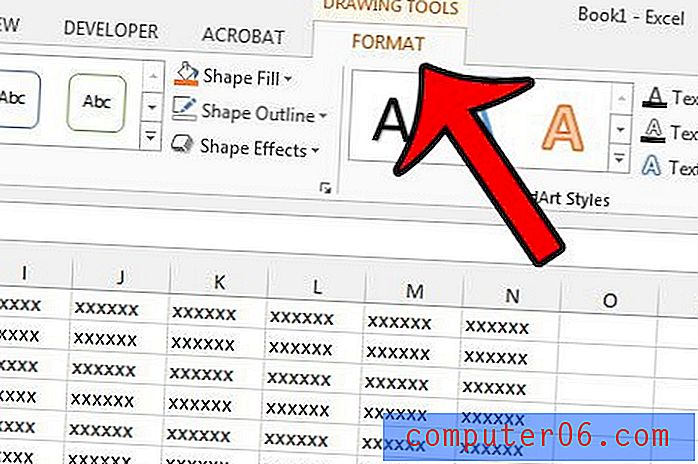
Adım 4: Şekil Anahattı düğmesini, ardından Anahat Yok seçeneğini tıklatın.
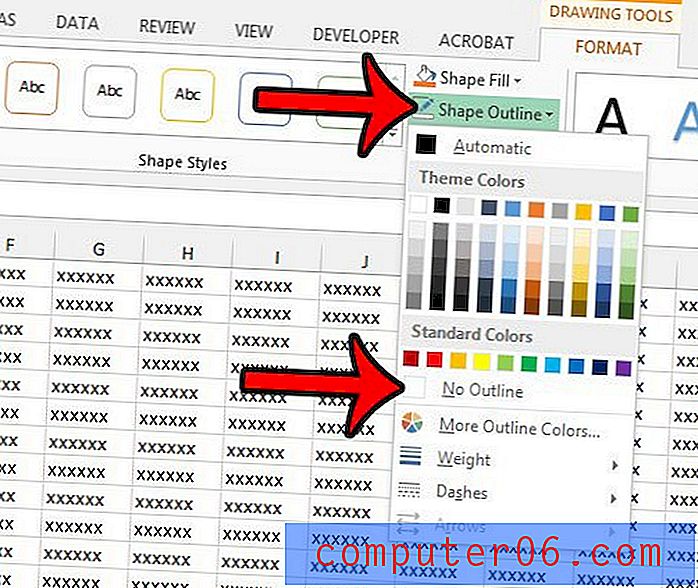
Excel 2013'te yazdırmak için bir kabus olan büyük bir elektronik tabloyla mı çalışıyorsunuz? Excel 2013'te yalnızca e-tablonun gerçekten ihtiyacınız olan bölümünü yazdırmak için bir yazdırma alanı ayarlamayı öğrenin.


